So spustením nového systému Windows 10 prichádza nekonečné množstvo nových funkcií, ktoré vám pomôžu vizualizovať a vytvárať virtuálne úlohy a desktopy, preto vám nižšie ponúkame článok czadná nová pracovná plocha Windows 10 Kroky! nabité najlepšími informáciami o tejto novej funkcii, ako aj krok za krokom k jej zavedeniu do praxe.
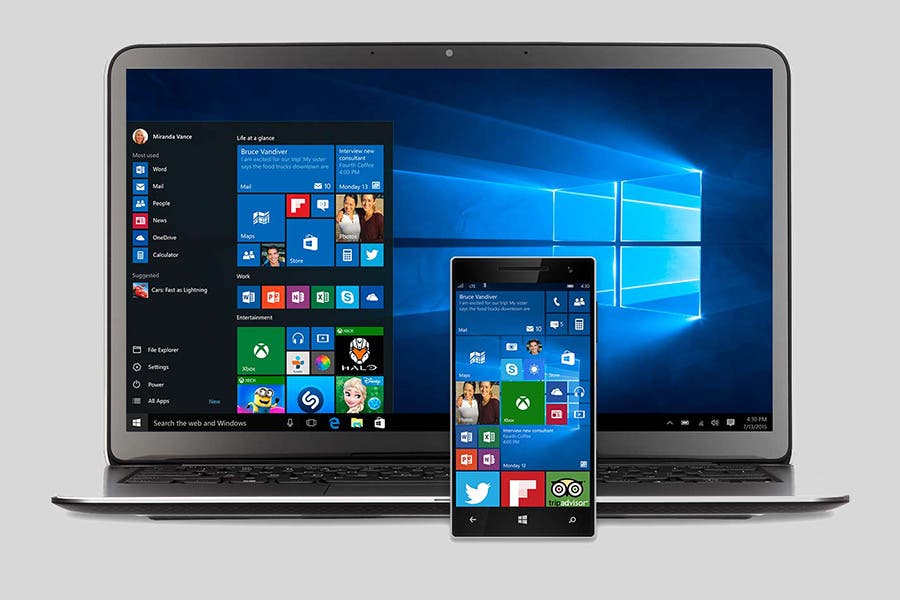
Nové a inovatívne funkcie systému Windows 10.
Ako vytvoriť novú pracovnú plochu Windows 10?
Od svojho vzniku v roku 1985 dostal Microsoft za úlohu ponúkať svojim používateľom najlepšie a najinovatívnejšie programy, hľadajúce pohodlie a pokrok v osobnej a pracovnej oblasti, ktorú každý z nich vykonáva.
Microsoft teda pre nový Windows 10 vyhľadal a vytvoril presné funkcie, ktoré každá osoba, ktorá používa jeho rozhranie, hľadala. Niektoré z týchto nových funkcií sú:
- Screenshot.
- Zatvorte všetky aplikácie, ktoré sú na pozadí.
- Alternatívne štartovacie menu.
- Minimalizujte okná.
- Položky s klávesovými skratkami.
- Udáva miesto, ktoré aplikácie zaberajú.
- Koncentračný asistent.
- Preskočiť reklamy.
- Virtuálna pracovná plocha.
Generovanie virtuálnej pracovnej plochy je jednou z nových akvizícií systému Windows 10 na paneli úloh, kde budete mať nielen možnosť generovať, ale budete môcť spravovať aj desktopy, ktoré vytvoríte.
Túto možnosť je veľmi jednoduché zobraziť pomocou skratky «Ctrl + kláves Windows + D» na klávesnici. Môžete vytvoriť ľubovoľný počet okien jednoduchým opakovaným stláčaním týchto klávesov.
Ako môžem zobraziť každé vytvorené okno?
Po vytvorení novej pracovnej plochy Windows 10 je to veľmi jednoduché, pretože máte tri možnosti, ktoré môžete použiť. Prvou je prechod na ikonu úloh v dolnom paneli v blízkosti ponuky, kliknutie na ňu a budete môcť zobraziť všetky svoje okná.
Druhá možnosť je prostredníctvom skratky „Kláves Windows + karta“ a nakoniec stlačením „klávesu Windows + Ctrl + šípka doľava alebo doprava“ sa presuniete z jedného okna do druhého a vyberiete požadované.
Ako presunúť okno na inú plochu?
- Možnosť 1: Kliknite na ikonu úlohy a presuňte na ňu šípku peny, stlačte a presuňte sa do okna, kde si ho chcete pozrieť neskôr.
- Možnosť 2: Ak si prezeráte okná, kliknutím na pravé tlačidlo sa otvorí ponuka možností, v ktorej musíte vyhľadať výraz „presunúť do“, počkať, kým sa nezobrazí ďalšia malá ponuka možností, a vybrať pracovnú plochu, na ktorú chcete okno odoslať. .
Na druhej strane, ak chcete zavrieť všetky plochy, ktoré ste vytvorili, stačí prejsť na ikonu úloh a kliknúť na „X“ v okne, ktoré chcete zavrieť.
Ak sa chcete dozvedieť viac o windows 10 Pozývame vás na návštevu našej webovej stránky, kde nájdete všetko od toho, ako zmeniť jazyk až po jednoduché riešenie akéhokoľvek problému vo vašom systéme Windows 10.
https://www.youtube.com/watch?v=QpqUQfO5O5k